Moldex3D 模型模拟 (二)
2. 建立流道系统 (Runner System)
流道系统由浇口、流道与进浇点组成。若要建置流道系统,必须先设定浇口、建立下一个流道,最后是定义进浇点。

Ø 设定浇口 (Set Gate)
点击Gate将会显示浇口型式选择面板。面板会显示moldex3d 支持浇口的类型:针点浇口、直接进浇点、侧边浇口、扇形浇口、潜式浇口、牛角浇口、重迭边缘式浇口、含顶针牛角浇口、含顶针潜式浇口。选定浇口后,针对每种浇口的自定义选项和指引(Guide)将会帮助用户在模型上添加合适的浇口位置,以下是每种浇口型式的设定程序。浇口型式:Moldex3D支持各种浇口类型:针点浇口、直接进浇点、侧边浇口、扇形浇口、重迭边缘式浇口、潜式浇口、牛角浇口、含顶针潜式浇口、含顶针牛角浇口。
选项:每种浇口型式都有其特有的自定义选项陈列于选项栏中。可以对特定浇口型式进行额外的设定。
注:针对不同的浇口形式,可能会有不同的选项工作设定。
导览 (Guide):每种浇口型式的浇口指引描述。
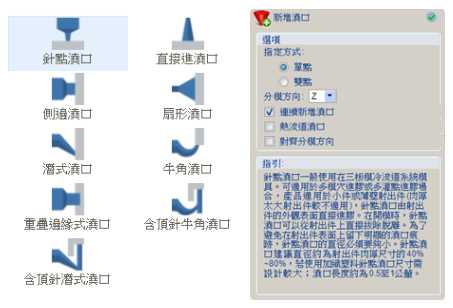
l 设置流程
步骤1:选取重迭边缘式浇口。
步骤2:勾选列出在浇口型式 (Type of Gate)之下的选项。
重迭边缘式浇口的选项和上节浇口型式中的描述相同。请参考前面的描述以进一步了解设定。
步骤3:点击模型表面上的一点作为浇口位置。
步骤4:将会显示浇口参数设定面板,如以下所示。设定的参数,例如截面的宽度与长度、方向向量,以及浇口长度。
步骤5:设定好后,请点击确认来完成设定。
l 浇口设置选项
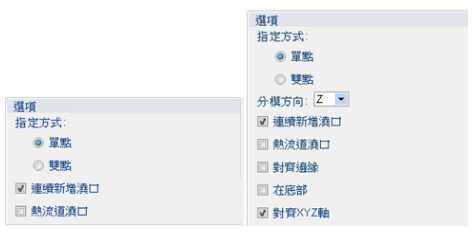
指定方式:单点表示Moldex3D会在指定塑件表面的一点自动生成一浇口并包含了预设的几何参数;双点则表是使用者需另外指定一点来决定浇口的长度。
连续新增浇口 (Add gate consecutively):针对需要设置许多浇口的情况,可以在新增第一个浇口之后连续新增浇口。
热流道浇口 (Hot runner gate):当此选项被启用,设置的浇口会被转成热流道浇口属性,拥有与热流道属性类似的假设。
分模方向 (Parting direction):可以从下拉菜单以 X 轴、Y 轴或 Z轴选取分模方向。
对齐边缘:勾选这个选项后,请在塑件上点击要的浇口位置,精灵会在最近的边缘自动建立浇口。
注:如果选取的浇口位置和先前设定的分模方向不符,将会显示警告窗口。可以重设分模方向或重新选取浇口位置。
在底端 (At bottom):浇口会被自动放置再塑件的底部。
对齐XYZ轴:浇口会被自动对齐XYZ轴。
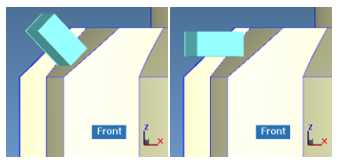
侧边进浇 (Locate at side of part):勾选侧边进浇,然后在模型上点击浇口位置。精灵会在塑件最接近的一侧建立浇口。
两线段 (Two Curves):勾选来让针点浇口与牛角浇口有两段式设计,每一段皆有各自的设计参数且牛角浇口的副线段可调整进浇角度。注: 工具页签的部分编辑线段功能会因此启用而失效。
l 浇口参数
将会显示浇口参数设定面板,如以下所示。可以在个别的设定区段设定潜式浇口与顶针的参数。除了基本设定外,还可以指定牛角浇口与顶针的截面类型与设定其量测区域大小的参数。设定好后,请点击确认来完成设定。
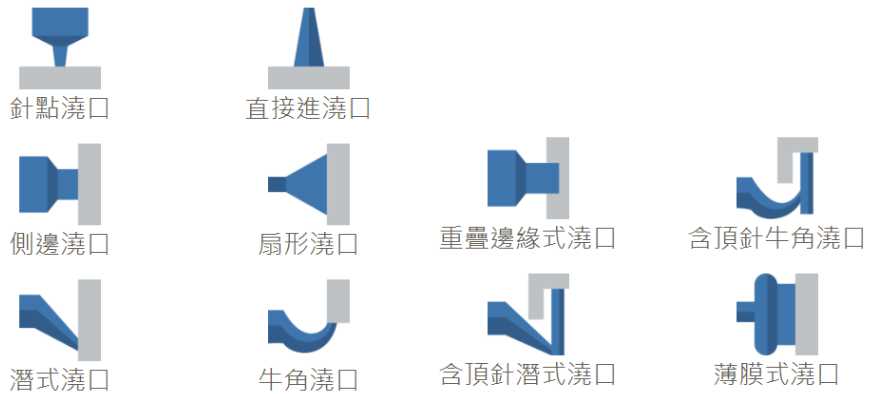
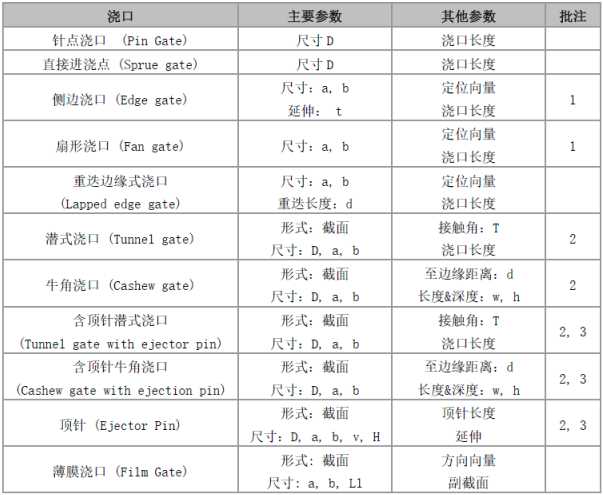
批注1:当选取中心线时,进浇位置则改为指定浇口的中心轴。
批注2:部分浇口支持不同的截面设计,所以除了直径D,方形截面的尺寸由宽高ab控制,U形截面的尺寸由倒角v及深度H控制。
批注3:可以在个别的设定区段设定潜式浇口与顶针的参数。

l 浇口移动
虽然此方法下默认的浇口位置为流道末端在塑件表面的投影点,使用者可以利用浇口移动 (Move Gating End Point Moving) 来作移动。
步骤1:点击移动浇口位置 (Move Gating Point)
步骤2:在塑件的轮廓在线移动浇口位置并点击来选定。
使用者可以利用旋转浇口方向来旋转轮廓线的绘制平面,但此平面将永远和开模面正交。
注意:轮廓线中的虚线部分是不建议设置为浇口的。而当浇口位置移动到虚在线时,浇口的示意图会用红色显示并与塑件有交错重迭。
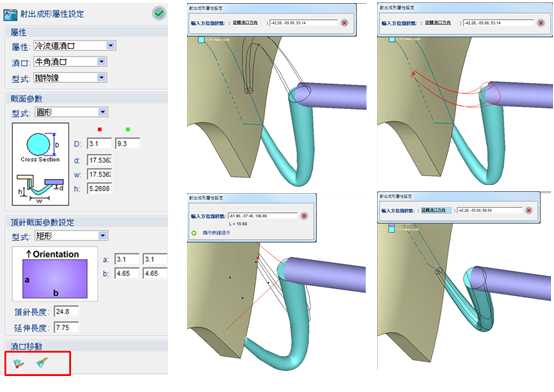
此外,使用者可以利用(Move gate object end point) 来调整浇口底部的位置。
注意:重迭边缘式浇口与直接进浇点并不适用此功能,其他形式浇口的设置则与上述流程相同。
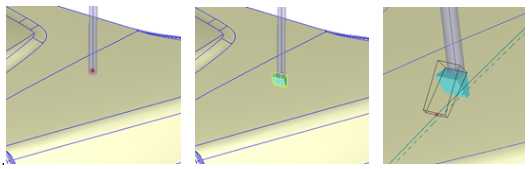
l 调整浇口范围 (Adjust gate range)
对于类型为潜式浇口的,可以启用调整浇口范围 (Adjust gate range) 藉由延伸浇口控制进浇区域的范围(D型或完全接合),而在延伸长度(Extend length) 拉动吧即可调整并点击预览来确认效果。点击浇口面积的预估则可以计算出进浇面积 (实际面积会受网格分辨率影响)。
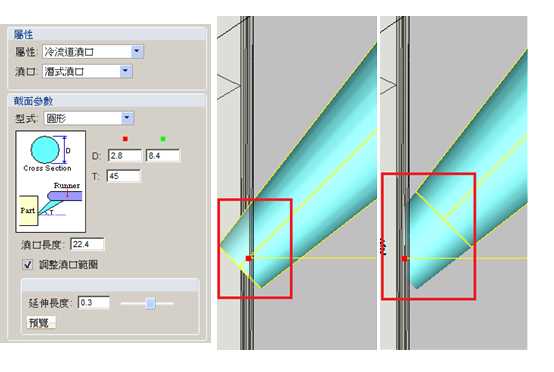
Ø 建议浇口位置 (Gate Location Advisor)
结合流长和厚度比的流长比 (L/T ratio),浇口位置建议功能可提供浇口放置的位置建议。
点击建议浇口位置,工作区显示二个设定区块:位于上部分的进浇 (Gating)和位于下部分的显示流/长比 (L/T display control)。此功能的流程为:首先,在模型上新增浇口,接着,依据已放置的浇口,检查流长比分布。通常,使用流长比的目的是希望流动尽量达到平衡。注意:如果只需自动设置浇口功能,可略过显示流/长比。
l 进浇 (Gating)
进浇功能可采自动或手动两种模式增加浇口。从进浇接口的下拉式选单,择一使用。
若选择自动模式,只要设定浇口数目和公模方向即可。若欲手动指定不可进浇面或可进浇面,勾选进浇面限制 (Constrain gating region)。欲指定不想放置浇口的地方,从下拉式选单中,选择不可进浇面 (non-gating region),并点击选择面 (Select faces)。接着,使用鼠标选择网格。(点按Shift,并维持按住,再点选网格,即可选择多个网格面。而点按Ctrl,并维持按住,再点选网格元素,即可选择多个网格元素。) 此流程,亦适用于指定进浇面的设计。
设定完成后,点击套用 (Apply),计算最佳的浇口位置,并依计算结束自动放置浇口。注意:此计算以流长比 (flow length to thickness ratio)为计算依据。
若选择手动模式,点击在模型上增加浇口。
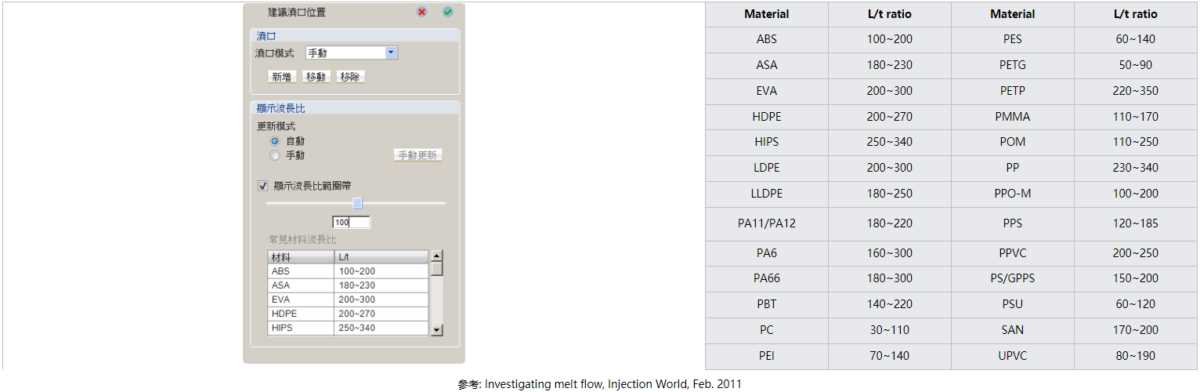
l 显示流/长比
显示流/长比功能,可依据已放置于模型上的浇口,计算流长分布。可选择手动更新 (Manual update)或自动更新 (Update on gating change) 来显示浇口改变的情况。
若选择手动更新,流长分布只会在手动点击手动更新后,更新。
若选择自动更新 (Update on gating change),当浇口位置改变时,流长分布就会马上更新。但,对于大型件或复杂件,则建议使用手动更新模式,避免长时间等待。
建议的浇口将会显示在塑件上,点击确认已确认并离开胶口建议工具
此外,点击显示流/长比范围带 (Show target L/T band),可检视模型上特定的流长比值。
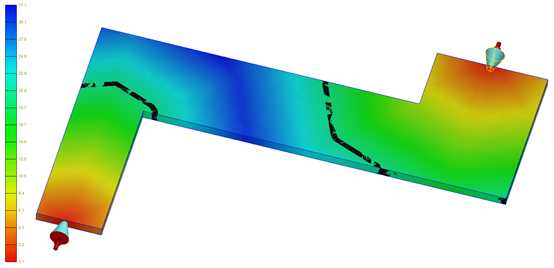
Ø 设定流道 (Set Runner)
点击流道,精灵将会建立流道并自动连接到浇口。可以在工作区变更模具、浇口与流道的设定。有哪些设定参数及其启动取决于流道类型。请注意,通常精灵会自动产生进浇点,同时流道也是以这种方式设定。点击下一步进入下一个设定步骤。 完成所有步骤之后,请点击确认来完成设定。
除了用流道精灵自动建立流道系统,用户也可以利用 (Import Model) 或是工具页签里的功能来设置系统在指定其属性成流道。

注意:支持重迭式流道设计。以下列出几种重迭式设计:
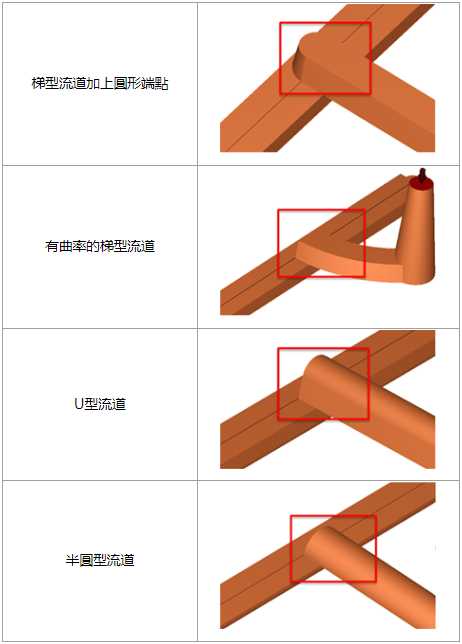
Ø 流道管径建议 (Runner Size Advisor)
点击流道管径建议可取得参考流道大小。这个工具仅可用于成套制品模具模型。
Ø 设定进浇点 (Set Melt Entrance)
点击进浇点 (Melt Entrance) 设定进浇点,进浇点将会在流道上自动设定。
浇口设定的功能选项:
l 指定点
点击指定点(Specify Point) 以手动方式将点指定为进浇点。
l 指定面
点击指定面(Specify Face) 以手动方式将表面指定为进浇点
Ø 设定流道对称 (Set Symmetry Configuration)
设置对称模型可减少模型尺寸与前置作业准备的负担,点选Symmetry以启动设置面板,Moldex3D支持两种类型对称构型(1/2与1/4),在设置对称构型之前,必须确认以预先建立部分流道来连接进浇点与浇口,设置对称形式(Type)、分布(Layout)以及相关参数,主窗口会显示对称后的完整模型供用户预览,确认无误后点选OK施行设置,或是点选 Cancel 取消设置。
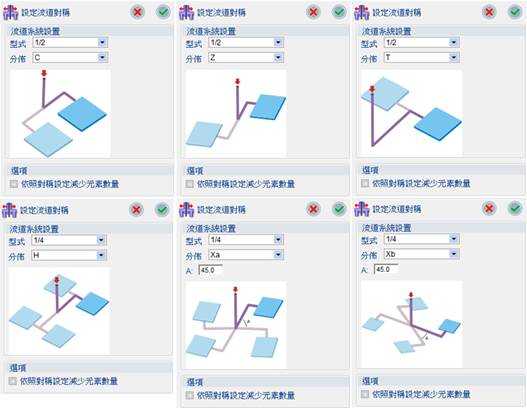

注:设定 STL 流道的四个限制
l 连接塑件的流道可以为 STL 格式。
l 浇口流道及其下一个次流道必须是线条格式。
l 在次流道与连接至塑件的流道之间,可以使用 STL 格式或线格式新增所需数量的流道。
l 将线流道连接至 STL 流道时,请确定将线条的开始连至 STL流道的壁面。
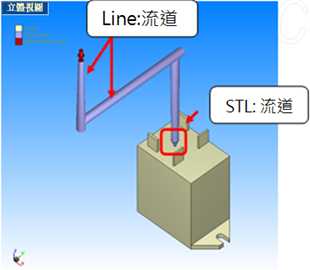
Ø 路径长度 (Path Length)
在模型页签中点击路径长度来呼叫此工具,并列出所有从进浇点到浇口面的不同路径。各个路径分别提供其ID、长度(参照设计单位)和数量(包含的线元素),而当鼠标移到列表中则会在显示窗口高亮对应路径。
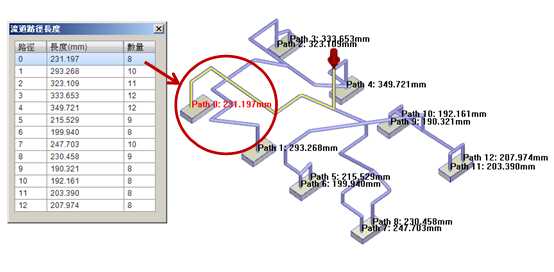
免责声明:
1、本站所有资源文章出自互联网收集整理,本站不参与制作,如果侵犯了您的合法权益,请联系本站我们会及时删除。
2、本站发布资源来源于互联网,可能存在水印或者引流等信息,请用户擦亮眼睛自行鉴别,做一个有主见和判断力的用户。
3、本站资源仅供研究、学习交流之用,若使用商业用途,请购买正版授权,否则产生的一切后果将由下载用户自行承担。
4、侵权违法和不良信息举报 举报邮箱:cnddit@qq.com


还没有评论,来说两句吧...